Dans ce tutoriel, nous allons vous montrer comment installer des addons pour Minecraft : Windows 10 Edition Beta. Les add-ons ont été introduits pour la première fois dans la version 0.16.0 !
Il existe deux façons d’installer des add-ons. Certains add-ons se téléchargent sous la forme d’un .mcworld / .mcpack. Pour l’installer, vous devez vous rendre dans votre dossier de téléchargement. Double-cliquez sur le fichier et il sera automatiquement importé dans votre jeu. Il peut vous demander de sélectionner une application pour l’ouvrir avec. Sélectionnez simplement de l’ouvrir avec Minecraft : Windows 10 Edition Beta.
Si vous avez téléchargé un fichier .ZIP ou .RAR, alors utilisez le tutoriel suivant :
1. Commencez par parcourir notre section add-ons et trouvez celui que vous voulez télécharger. Dans ce cas, nous allons essayer le module complémentaire More Chairs.
2. Le téléchargement comprend généralement un fichier .ZIP ou .RAR. C’est un fichier compressé que vous devez extraire à l’aide d’un programme tel que 7-Zip ou WinRAR. Nous recommandons d’utiliser 7-Zip car il est entièrement gratuit et vraiment facile à utiliser.
3. Trouvez le fichier More Chairs By Genta.zip sur votre ordinateur. Normalement, il se trouve dans vos fichiers téléchargés. Double-cliquez sur le fichier zip (ou faites un clic droit dessus et sélectionnez « Ouvrir avec… » et sélectionnez 7-Zip) pour l’ouvrir.
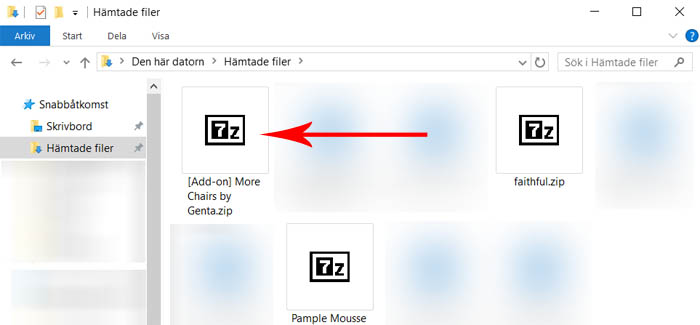
4. Sélectionnez les deux dossiers puis cliquez sur « Extraire ».
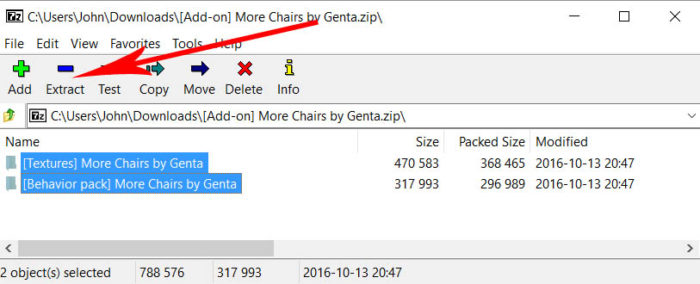
5. Sélectionnez l’emplacement où vous voulez extraire les deux dossiers ou utilisez celui par défaut. Puis cliquez sur « OK ».
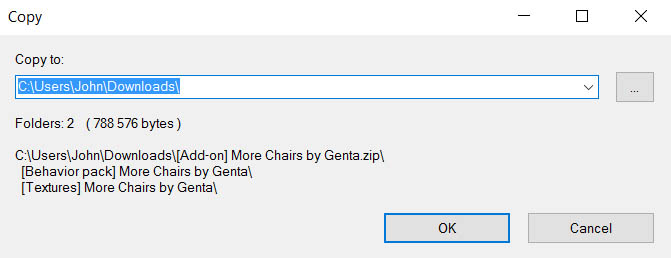
6. Ouvrez votre dossier « Téléchargements » ou l’endroit que vous avez sélectionné pour extraire les dossiers.
Chaque add-on est généralement un peu différent de l’autre. Parfois, il n’y a qu’un seul dossier que vous devez installer et parfois (comme dans ce cas) il y en a plusieurs.
Commençons par installer le dossier du pack de comportement : More Chairs by Genta. Sélectionnez le dossier et appuyez sur CTRL + C (ou faites un clic droit et copiez-le).
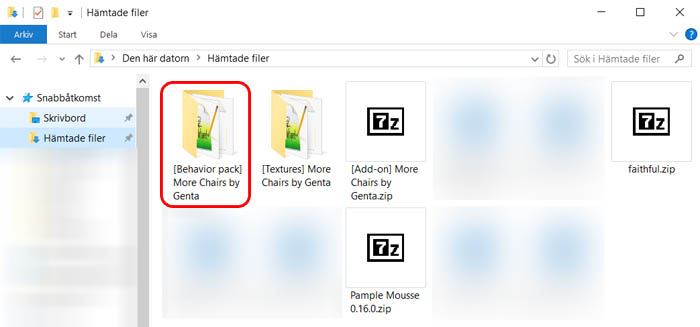
7. Une fois que vous avez copié le dossier, allez à l’emplacement suivant sur votre ordinateur en utilisant l’explorateur de fichiers :
C:\Users\USERNAME\AppData\Local\Packages\Microsoft.MinecraftUWP_8wekyb3d8bbwe\LocalState\games\com.mojang
Vous y trouverez deux nouveaux dossiers
- behavior_packs (généralement pour les textures)
- resource_packs (généralement pour les comportements, par ex.g. les fichiers json)
Ouvrez le dossier behavior_packs et appuyez sur CTRL + V (ou faites un clic droit quelque part dans ce dossier et appuyez sur « Coller »).
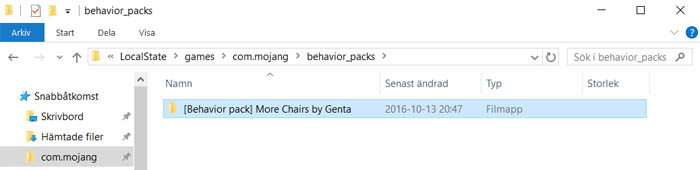
Vous avez maintenant installé le pack de comportements.
8. Ouvrez à nouveau votre dossier « Téléchargements » et trouvez le dossier More Chairs by Genta. Sélectionnez-le et appuyez sur CTRL + C (ou cliquez dessus avec le bouton droit et sélectionnez « Copier »).
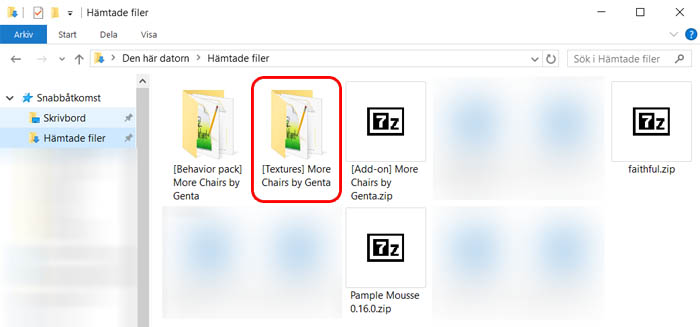
9. Ouvrez à nouveau le dossier com.mojang puis ouvrez le dossier resource_packs :
C:\Users\USERNAME\AppData\Local\Packages\Microsoft.MinecraftUWP_8wekyb3d8bbwe\LocalState\games\com.mojang
Collez le dossier ici en appuyant sur CTRL + V (ou en faisant un clic droit dans le dossier et en cliquant sur « Coller »).
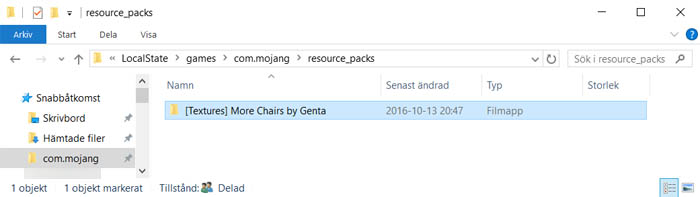
10. Pour l’utiliser dans le jeu, il y a encore quelques choses à faire. Lancez Minecraft : Windows 10 Edition Beta.
Créer un nouveau monde (ou modifier un monde existant). Dans ce cas, nous allons créer un nouveau monde.
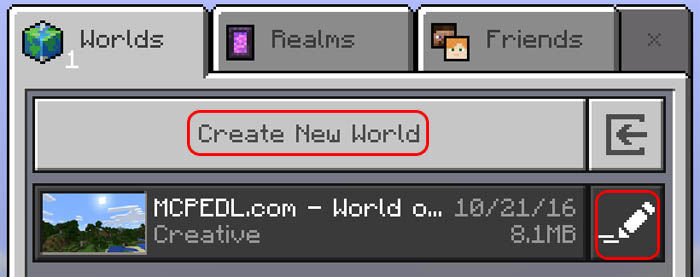
11. Ajoutez (ou modifiez) tous les paramètres que vous voulez pour votre monde, puis faites défiler vers le bas dans la barre latérale gauche pour trouver deux onglets/boutons pour les packs de ressources et les packs de comportements.
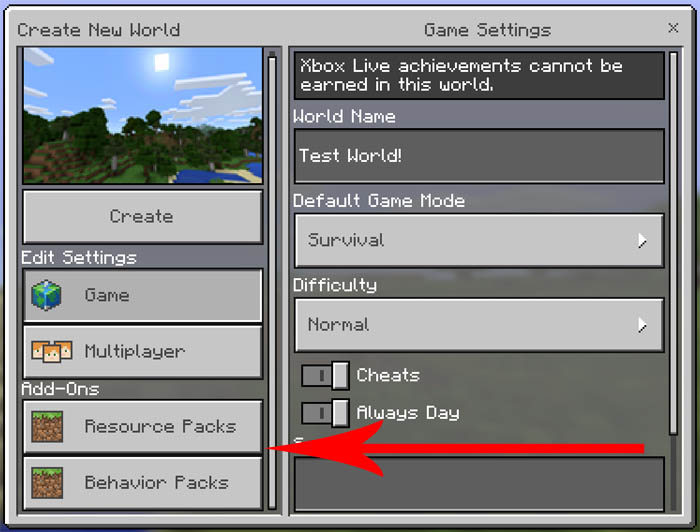
.